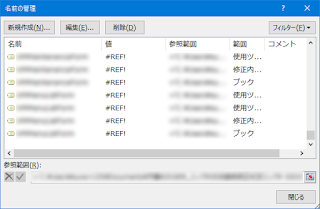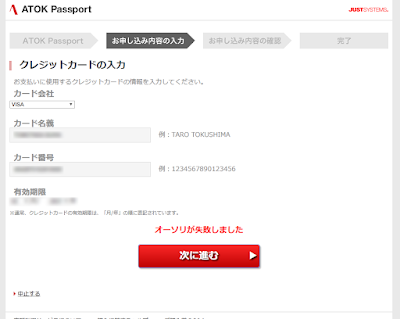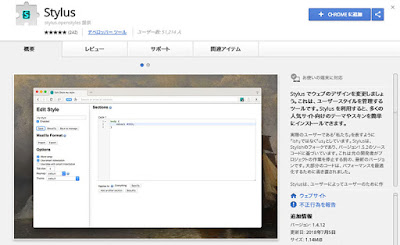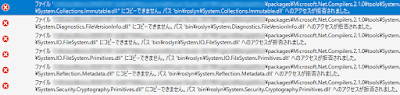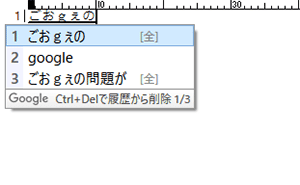C# 文字列分割の split で複数の条件を指定する

指定した区切り文字で文字列を分割する String.Split メソッド。 区切り文字としてよく使用されるのはカンマや半角スペースだと思いますが、DBから取得した人名フィールドを「 半角スペースか、全角スペース 」で分割して名字だけ取りたい場合があります。 本来は入力の時点で姓と名を分けて入力させていることが基本ですが、スペースを入れてもらって運用でカバーしているシステム少なくありません。 var name = "山田 太郎"; if (string.IsNullOrEmpty(name) == false) { name = name.Split(new char[] { ' ', ' ' })[0]; } この例は、Split で分割した後にインデックスを直接指定してあり、実はあまりよくない書き方です。 なぜなら、name が null だった場合は落ちるからです。 分割元の文字列の null チェックは、それぞれシステム毎に仕様が分かれるところなので、工夫する必要があります。